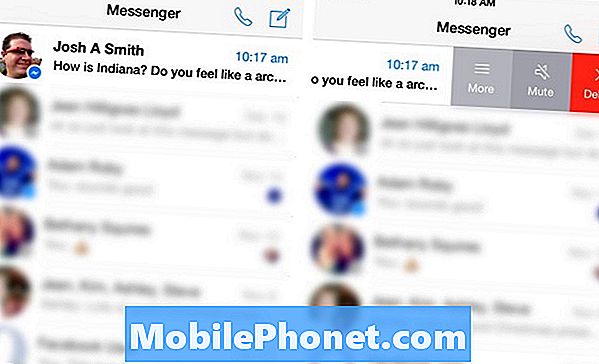
Innehåll
Ibland vill vi inte läsa Facebook-meddelanden från några av våra Facebook-vänner, men här är hur du tar bort de här meddelandena utan att någonsin öppna dem.
Det finns många anledningar till att du vill ta bort ett oläst Facebook-meddelande, för det mesta eftersom Facebook innehåller läsinkvitton, så när du öppnar ett meddelande vet avsändaren om du läser det eller inte, men om du får ett oönskat meddelande från en "Vän" om att hjälpa dem genom att tycka om sin nya Facebook-sida, du vill bara ta bort den och fortsätta med din dag, men om du läser den först och sedan raderar den, har du lite problem.
Det finns dock sätt att du kan radera ett Facebook-meddelande utan att öppna det, så att det fortfarande är markerat som oläst när du går för att ta bort det och den andra personen helt enkelt antar att du inte läste det ännu, annars kommer de se att du läser det och undrar varför du inte har svarat tillbaka än.
Plus, Facebook ger dig ett kort utdrag ur meddelandet, vanligtvis den första meningen eller två. Från detsamma kan du se vad meddelandet handlar om ändå utan att ens öppna den, vilket är en win-win-situation.
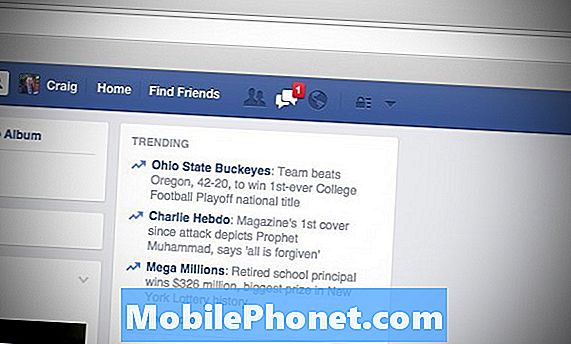
Vi visar hur du tar bort olästa Facebook-meddelanden på din dator, liksom på din mobilenhet med Facebook Messenger.
Ta bort olästa meddelanden på din dator
Om du får det rädda röda märket bredvid ikonen Meddelanden i verktygsfältet på Facebook, ska du inte panikera. Det finns ett sätt att ta bort det utan att någonsin öppna det i första hand.
När du får ett Facebook-meddelande får du ett litet rött märke i verktygsfältet bredvid ikonen Meddelanden. Om du hellre inte vill öppna den och istället bara ta bort den, följ dessa enkla steg.
- Klicka på den röda märken bredvid meddelandeikonet uppe i verktygsfältet längst upp på skärmen.
- En popup kommer att visas med dina senaste Facebook-meddelandekonferenser med en höjdpunkt på meddelanden som är olästa.
- Mot den nedre delen av popupen klickar du på Se allt.
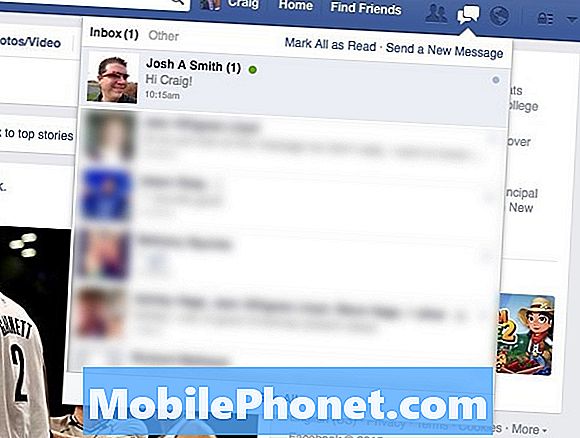
- Du kommer att riktas till en expanderad vy av dina Facebook-meddelanden. Tekniskt sett bör det här inte automatiskt öppna det senaste olästa meddelandet, så du borde fortfarande vara klar.
- Härifrån häng över ett oläst Facebook-meddelande och klicka på den lilla X-ikonen som dyker upp. Detta kommer att arkivera meddelandet och ta bort det från listan, eftersom du inte kan ta bort meddelanden med hjälp av Facebook-webbgränssnittet.
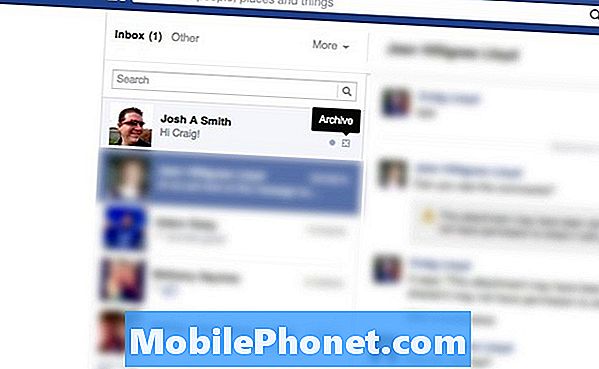
Det är i alla fall allt som finns där!
Ta bort olästa Facebook-meddelanden på din mobila enhet
Det är lite lättare att ta bort olästa Facebook-meddelanden på mobila enheter, främst för att Facebook Messenger-appen är väldigt lätt att använda och kommer med en intuitiv design. Så här tar du enkelt och snabbt bort olästa Facebook-meddelanden i Facebook Messenger.
- När du öppnar Facebook Messenger visas en lista med dina meddelanden, där olästa meddelanden visas med fetstil.
- Dra bara till vänster på ett oläst Facebook-meddelande och tryck på Radera. Se till att du inte slår av misstag genom att trycka på meddelandet, vilket öppnar det och markerar det som läst.
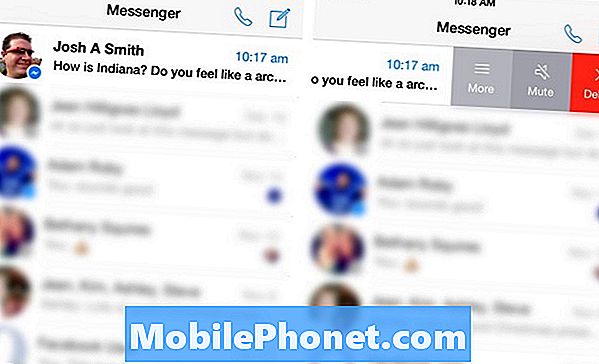
- Du får en popup-fråga om du vill radera meddelandet eller arkivera det. Vilken du väljer är bra, eftersom båda alternativen tar bort meddelandet från listan.
Det är allt där det är! Nu, när du får ett Facebook-meddelande som du inte vill öppna och läsa, kan du enkelt bara radera det utan att någonsin öppna den.


